Как в ВК удалить все записи со стены сразу: пошаговая иснтрукция
Практически каждый пользователь соцсети ВКонтакте в любое время может столкнуться с проблемой, если у него появляется желание удалить абсолютно все со своей стены на странице или в личной группе. Стереть сразу все классическим способом по нажатию крестика не получится. Тем не менее, если попробовать найти решение проблемы в Яндекс, то станет понятно, что есть другие способы, которые позволяют добиться полной очистки страницы от записей за несколько кликов. Для этого придется воспользоваться специальным скриптом или программой.
Скрипт
Использование скрипта позволяет быстро почистить свою страницу от ненужных записей. Существует два варианта его применения. В первом случае нужно воспользоваться адресной строкой, во втором – консолью разработчика. К сожалению, первый способ стал недоступен для пользователей после обновления дизайна сайта, т. к. администрация социальной сети исключила такую возможность.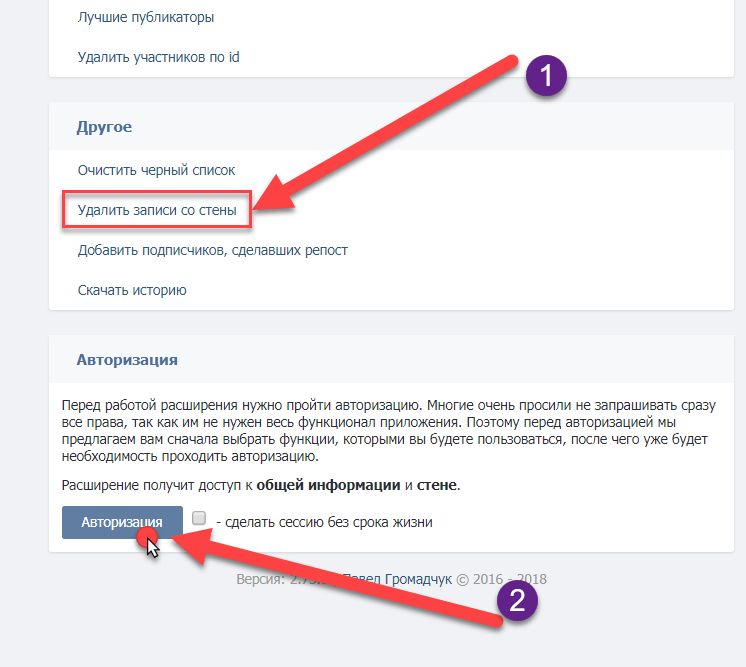 При работе со скриптом остается один работающий способ, как в ВК удалить все записи со стены сразу.
При работе со скриптом остается один работающий способ, как в ВК удалить все записи со стены сразу.
Консоль разработчика
Этот способ работает в новой версии сайта с измененным дизайном. Воспользоваться им с телефона через популярные браузеры не удастся. Таким способом можно очистить как личную страничку, так и записи своей группы, где авторизованный пользователь является администратором.
Процесс очистки:
- Открыть страницу, с которой нужно удалить все оставленные записи, и обязательно пролистать до самого конца. Нажать правой кнопкой и выбрать «Просмотреть код» (название зависит от браузера).
- Выбрать вкладку « Console».
- Вставить соответствующий скрипт и нажать ввод.
- Согласиться на удаление.
- Отобразится уведомление об успешном завершении очистки.
- Пользователю будет предоставлена единственная возможность восстановить любой пост, после чего сделать этого уже не удастся.

- Остается обновить страницу, чтобы увидеть окончательный вариант того, как будет выглядеть чистая стена.
Таким способом удаляются только те записи, которые успели прогрузиться на странице. Если пролистать только до 100 поста на стене из 1000, то будут удалены только 100. Чтобы быстро пролистать стену до конца страницы, можно зажать клавишу «Пробел».
При помощи программ
Удалить каждую имеющуюся запись получится и через стороннее ПО. В интернете его выложено большое количество, но тут следует быть максимально осторожными.
AutoVk
Хорошим вариантом для достижения цели является AutoVk. Чистка стены – не единственная функция приложения, но справляется программа с ней отлично.
Как стереть всю стенку:
- Произведите установку AutoVk.
- Запустите ее, пройдите процесс авторизации, заполнив все данные, и нажмите соответствующую кнопку.
- Выберите функцию очистки и нажмите «Очистить стену».

- Дождитесь завершения операции.
- Результатом будет чистая стена.
Программа является условно-бесплатной. У пользователя есть выбор: либо платить, либо ждать некоторое время при запуске.
Расширения для браузеров и смартфоны
В магазинах плагинов для каждого браузера есть множество специализированных расширений, которые дополняют различными функциями использование интернет-обозревателей. Присутствует множество таких дополнений и для «ВКонтакте». Они работают как в популярных браузерах – Chrome, Firefox, Opera, Edge, – так и в Орбите, Яндексе и некоторых других менее популярных вариантах.
Расширения позволяют полностью стереть все на стене группы или личной странички. Во многих из них доступна очистка всех видео и аудио, а также полное удаление различной информации в группе. Самым популярным и надежным решением является VkOpt, но после обновления ВК многие функции перестали работать.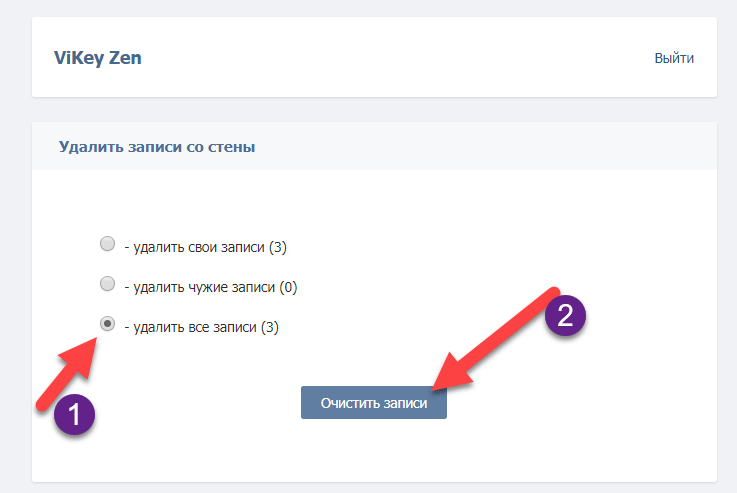 К ним относится и возможность удаления всех постов. Такая же ситуация и с другими расширениями.
К ним относится и возможность удаления всех постов. Такая же ситуация и с другими расширениями.
С использованием телефона убрать лишние посты получится через приложения, например, Kate Mobile для Android. Нужно лишь открыть свою стену, нажать по кнопке с тремя точками, а затем выбрать «Очистить стену». Подобные функции для очистки можно встретить и в других популярных программах.
Выводы
Удаление всей стены в социальной сети ВК – простая задача. Однако следует быть максимально осторожными, скачивая программы или расширения на сомнительных ресурсах. Желательно отдавать предпочтение проверенным сайтам, а также заранее ознакомиться с отзывами о той или иной программе.
Видеоинструкция
Также мы приготовили для вас ролик, отражающий написанное в статье.
Как очистить стену Вконтакте полностью, 4 проверенных варианта Блог Ивана Кунпана
Как очистить стену Вконтакте полностью? Этот вопрос задают люди, которым нужно избавиться от лишних записей на своей стене в ВК. В этой статье рассмотрим 4 проверенных варианта очистки записей на стене Вконтакте.
В этой статье рассмотрим 4 проверенных варианта очистки записей на стене Вконтакте.
Зачем нужно полностью чистить стену Вконтакте
Здравствуйте друзья! Все кто имеет аккаунты во Вконтакте, публикуют на своей странице различные записи. Например, тексты, картинки, видео, музыку, опросы. Иногда эти записи устаревают и больше не нужны. Например, опубликованный Вами ранее пост перестал быть актуальным – сервис, о котором Вы писали, перестал существовать. Поэтому, этот пост удаляют.
По какой ещё причине нужно полностью чистить стену Вконтакте? Например, Вы изменили тематику своей страницы, занялись совершенно другим делом, старые посты Вам точно больше не нужны. После удаления Вконтакте старых постов, фотографий, видео и друзей, Ваша страница будет совершенно новой.
Дальше в статье, будет рассмотрен вопрос, как очистить стену Вконтакте полностью. Для этого мы используем 4 проверенных варианта очистки стены во Вконтакте.
к оглавлению ↑Как очистить стену Вконтакте полностью в ручном режиме
Очистка записей в ВК с помощью ручного режима – простой и безопасный способ, который доступен Вконтакте. Вместе с тем, на ручную очистку у пользователя уходит много времени. Если постов на странице не так много, то этот способ оправдан и мы его сейчас рассмотрим.
Вместе с тем, на ручную очистку у пользователя уходит много времени. Если постов на странице не так много, то этот способ оправдан и мы его сейчас рассмотрим.
Итак, для начала заходите на свою страницу в ВК. Далее, выбираете любую запись на стене, которую нужно удалить. Затем, нажимаете на стрелочку в правом верхнем углу этой записи (Скрин 1).
Впоследствии, выпадет меню, в котором нажимаете кнопку «Удалить запись».
После чего, Ваша запись со стены в ВК удалиться. Её Вы можете снова восстановить (Скрин 2).
Это в тех случаях, если Вы удалили запись по ошибке.
Мы рассмотрели ручное удаление записей во Вконтакте. С помощью этого способа Вы будете удалять каждую запись, фотографию и видео со стены по отдельности. А теперь, разберём вопрос, как очистить стену Вконтакте полностью и главное, быстро.
к оглавлению ↑Как очистить стену Вконтакте полностью, быстро, через ViKey Zen
Расширение Vikey Zen дополняет функционал Вконтакте, как и другие подобные ему расширения. Он устанавливается в браузер быстро и его интерфейс доступный для понимания.
Он устанавливается в браузер быстро и его интерфейс доступный для понимания.
Пишете в Интернете название этого расширения и находите первый сайт. Далее, попадаете в Интернет-магазин расширений Гугл Хром (Скрин 3).
Затем, нажимаете «Установить», чтобы оно установилось в Ваш браузер. Кликните мышкой по расширению в правом верхнем углу браузера и перейдёте в настройки (Скрин 4).
Выбираете параметры (например, удаление записей) в настройках расширения и нажмите кнопку «Авторизация». Затем, входите в расширение и разрешаете доступ к Вашей страницы Вконтакте.
После чего, снова выбираете раздел «Удалить записи со стены» и подтверждаете процесс удаления кнопкой «Да» (Скрин 5).
Далее, нужно выбрать параметры – «удалить свои записи» и нажмите кнопку «Очистить записи» (Скрин 6).
В течении некоторого времени будет идти очистка записей с Вашей стены ВК. После её окончания Вы увидите, что Ваши записи были полностью удалены за короткое время.
Как очистить стену Вконтакте полностью с телефона
Для удаления записей ВК с телефона, существуют специальные приложения, которые способны быстро это сделать. Например, есть программа – «VK Ccleaner». Чтобы очистить стену в ВК действуем по пунктам:
- Устанавливаем приложение VK Ccleaner на телефон. Вы можете написать в поиске Плей Маркета или App Store название этого приложения и его установить на телефон.
- Авторизуемся в приложении. Далее, запускаете это приложение на телефоне и входите в него под своим логином и паролем от Вашей страницы ВК. Также разрешаете ему доступ к странице.
- Очищаем стену Вконтакте. Нажимаете в программе на раздел «Стена», далее кнопку «Очистка». Тогда все Ваши записи со стены будут удалены.
Те способы очистки, которые мы рассмотрели выше, Вы их сможете применить на телефоне.
к оглавлению ↑Как очистить стену Вк скриптом
В Интернете был найден безопасный скрипт, который может полностью очищать стену Вконтакте. Чтобы его не искать, Вы можете скачать скрипт с Яндекс диска – «yadi.sk/d/nDjILMtCO-Jnjw»
Чтобы его не искать, Вы можете скачать скрипт с Яндекс диска – «yadi.sk/d/nDjILMtCO-Jnjw»
Далее, открываете его в текстовом документе, выделяете текст и копируете горячими клавишами. Затем, открываете свой аккаунт Вконтакте и нажимаете по произвольному месту левой кнопкой мыши.
После чего нужно нажать клавишу «F12» и вставить скрипт в специальную «Console» (Скрин 7).
Далее, нажимаете «Enter» на клавиатуре, чтобы запустить процесс очистки записей со стены Вконтакте.
к оглавлению ↑Заключение
Мы разобрали вопрос, как очистить стену Вконтакте полностью. Все четыре способа работают на практике и Вы можете ими пользоваться. Также их можно применять для своих групп и пабликов Вконтакте. Они помогут очистить стену и группу от ненужных записей. Спасибо и до новых встреч!
С уважением, Иван Кунпан.
P.S. На блоге есть ещё статьи о социальной сети Вконтакте:
(Где найти закладки Вконтакте, собаки Вконтакте, как избавиться, как искать человека в Вк, как сделать ссылку в ВК).
Просмотров: 2972
Как удалить все записи, страницы, комментарии в WordPress
Иногда бывает нужно очистить блог от контента, причин на самом деле может быть много:
- удаление тестового контента,
- вы решили вести блог на одну тематику, но потом передумали и перешли на другую,
- возможно вы решили отказаться от системы комментирования и, чтобы не засорять базу, удалить все комментарии на сайте.
Эти несколько причин — первое, что пришло мне на ум.
Итак, в этом посту мы рассмотрим все варианты (через админку, через phpMyAdmin, через код) удаления записей, страниц и комментариев на сайте.
Как удалить все посты (записи)?
Расмотрим три способа удаления постов.
Через админку
Самый простой способ, но может не работать, если в вашей теме или в плагинах слишком много навешано на фильтр delete_post.
- Переходим в админке Записи > Все записи.
- Затем в правой верхней части экрана нужно открыть вкладку «Настройки экрана» и установить количество отображаемых записей больше или равным числу всех ваших записей.
 Жмём «Применить».
Жмём «Применить». - Отмечаем чекбокс в шапке таблицы, тем самым выбираем все записи на странице.
- Из выпадающего списка действий выбираем «Удалить», затем жмём кнопку «Применить».
Записи будут перенесены в корзину и через некоторое время удалятся автоматически. Но вы конечно можете сами перейти в корзину и одним кликом удалить их вручную.
Через phpMyAdmin
Если у вас возникли проблемы с удалением постов в админке, давайте залезем в базу данных MySQL и попробуем выковырять их оттуда.
Прежде, чем запускать какой-либо из представленных здесь SQL-запросов, делайте резервные копии! А также убедитесь, что префикс таблиц в запросах соответствует префиксу в вашей базе данных (если не уверены, подставьте стандартный — wp_, хуже от этого не будет, если только вашу базу данных не используют несколько сайтов на WordPress).
Итак, открываем phpMyAdmin, затем выбираем базу данных, использующуюся на сайте, переходим на вкладку SQL и вставляем туда следующее:
DELETE tb1,tb2
FROM {префикс}posts tb1
LEFT JOIN {префикс}postmeta tb2 ON ( tb1. ID = tb2.post_id )
WHERE tb1.post_type = 'post'
ID = tb2.post_id )
WHERE tb1.post_type = 'post'Жмём «ОК», чтобы выполнить запрос.
Удаление постов через код при помощи WP_Query и wp_delete_post()
Для тех, кто хорошо знаком с WP_Query, возможно этот способ окажется даже более удобным чем два других, потому что с помощью параметров WP_Query вы можете очень точно указать, какие посты хотите удалить.
Функция же wp_delete_post() позволяет удалить пост, ID которого указан в параметре.
$params = array( 'posts_per_page' => -1, // все посты 'post_type' => 'post' // записи, этот параметр можно не указывать, так как post - стоит по умолчанию ); $q = new WP_Query( $params ); if( $q->have_posts() ) : // если посты по заданным параметрам найдены while( $q->have_posts() ) : $q->the_post(); wp_delete_post( $q->post->ID, true ); // второй параметр функции true означает, что пост будут удаляться, минуя корзину endwhile; endif; wp_reset_postdata();
Как работать с этим кодом?
- Вставляем код в файл
functions.(вы найдёте его в папке с темой). php
php - Обновляем любую страницу сайта, либо переходим в админку, чтобы убедиться, что записи удалены.
- Теперь удаляем код из файла (это можно сделать кстати, нажав комбинацию отмены Ctrl + Z для Windows или Cmd + Z для Мака).
Можно ли удалить все записи из какой-то конкретной рубрики?
Да конечно можно. Делается всё почти точно так же, как описано выше, только с небольшими изменениями.
- В первом способе, сразу после того, как мы вывели все записи на одной странице, нам нужно будет воспользоваться фильтром по рубрикам и только потом удалять все записи.
- Во втором способе просто немного изменится SQL-запрос. В новом запросе вам нужно будет указать ID рубрики, записи из которой хотите удалить.
DELETE tb1,tb2,tb3 FROM {префикс}posts tb1 LEFT JOIN {префикс}term_relationships tb2 ON ( tb1.ID = tb2.object_id ) LEFT JOIN {префикс}postmeta tb3 ON ( tb1.ID = tb3.post_id ) WHERE tb2.term_taxonomy_id = 16 - В третьем способе нам тоже потребуется знать ID категории, его нужно будет добавить к массиву параметров WP_Query.

$params = array( 'posts_per_page' => -1, // все записи 'post_type' => 'post', // записи, этот параметр можно не указывать, так как post - стоит по умолчанию 'cat' => 43 );
Как удалить все страницы
Удаление страниц в вордпресс не особо отличается от удаления записей, ведь по сути страницы — это те же посты, но другого типа (page).
Избавиться от всех страниц на блоге вы сможете теми же самыми способами, описанными выше, но в каждом из способов будет одно небольшое изменение, давайте я вам покажу какое.
В первом способе вам надо будет перейти не в Записи > Все записи, а в Страницы > Все страницы (в принципе это должно быть очевидно).
Во втором способе изменится только четвёртая строчка SQL-запроса, т.е. сначала скопируйте описанный выше запрос, а затем замените его последнюю строку на:
WHERE tb1.post_type = 'page'
Если вы решите использовать третий способ для удаления страниц, тогда вам нужно будет использовать следующие параметры для WP_Query:
$params = array( 'posts_per_page' => -1, // все страницы 'post_type' => 'page' // страницы );
Удаляем комментарии на блоге
Теперь давайте посмотрим, как одним махом удалить все комментарии с сайта на WP.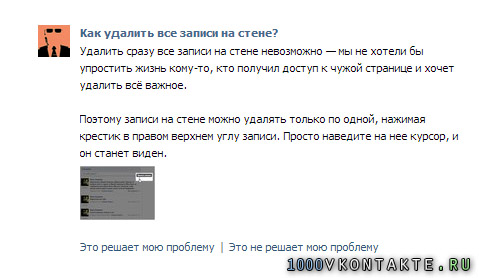 Здесь я рассмотрю два способа — через админку и через phpMyAdmin.
Здесь я рассмотрю два способа — через админку и через phpMyAdmin.
Если вам будет непонятен какой-либо из способов, вы можете почитать подробнее про каждый из них в начале статье (я всё подробно расписал, когда удалял записи на блоге).
Итак, первый способ. Переходим в админке в Комментарии, при помощи настроек экрана устанавливаем, чтобы все комментарии отображались на одной странице, затем массово выделяем их галочкой, из выпадающего меню выбираем «Удалить» и жмём кнопку «Применить».
Второй способ. Открываем в phpMyAdmin вкладку SQL для текущей базы данных на сайте и выполняем:
DELETE tb1,tb2
FROM {префикс}comments tb1
LEFT JOIN {префикс}commentmeta tb2 ON ( tb1.comment_ID = tb2.comment_id )Если у вас возникли какие-либо вопросы, пожалуйста, задайте их в комментариях.
Миша
Недавно я осознал, что моя миссия – способствовать распространению WordPress. Ведь WordPress – это лучший движок для разработки сайтов – как для тех, кто готов использовать заложенную структуру этой CMS, так и для тех, кто предпочитает headless решения.
Сам же я впервые познакомился с WordPress в 2009 году. Организатор WordCamp. Преподаватель в школах Epic Skills и LoftSchool.
Если вам нужна помощь с вашим сайтом или может даже разработка с нуля на WordPress / WooCommerce — пишите. Я и моя команда сделаем вам всё на лучшем уровне.
Как удалить все записи со стены В Контакте?
У многих пользователей общение в социальной сети В Контакте может занимать значительное количество их свободного времени, что приводит в последствии к появлению десятков тысяч сообщений личной переписки и многотысячным записям на стене аккаунта. С удалением всей личной переписки вопрос решить как то можно, а вот для удаления всех записей со стены в социальной сети «В Контакте» никакого функционала не придумано, только удаление каждой записи по отдельности. Но решить этот вопрос все же можно установкой дополнительного скрипта, и далее мы рассмотрим, как удалить все записи со стены В Контакте.
Для расширения функциональности меню социальной сети «В Контакте» нам потребуется установка скрипта VkOpt, скачать который можно на официальном сайте http://vkopt.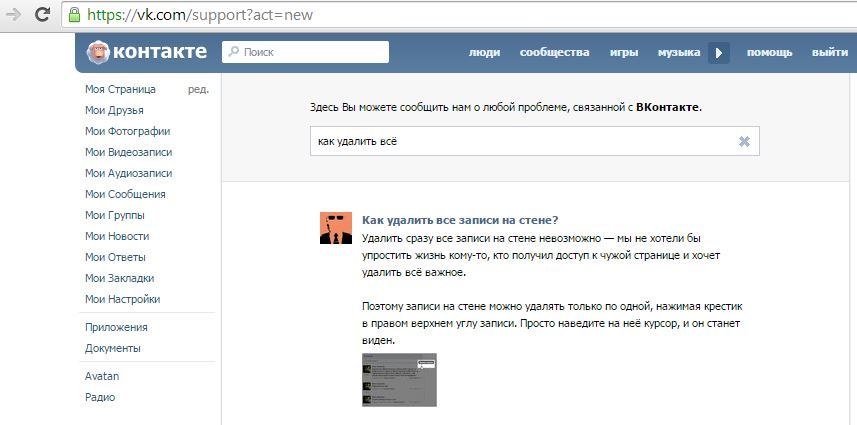 net/download/. При скачивании нужно учесть, что имеются разные сборки скрипта для разных браузеров.
net/download/. При скачивании нужно учесть, что имеются разные сборки скрипта для разных браузеров.
После установки соответствующего дополнения для вашего браузера, необходимо перезагрузить страницу вашего аккаунта «В Контакте» и пользоваться новым меню. Теперь, чтобы удалить все записи со стены В Контакте, нам необходимо перейти в меню «Стена / Все записи». Вверху над всеми записями появится пункт «Действия», при нажатии на который будет предложено два варианта действий, в которых и имеется необходимый нам вариант «очистить стену». После выбора данного пункта появится окошко с предложением выбора варианта очистки, с первой страницы или со второй. После выбора подходящего вам варианта и произойдет удаление всех записей со стены В Контакте.
Просматриваем все записи на стене В Контакте Выбираем действие над записями на стене В Контакте Выбираем способ удаления записей со стены В КонтактеТакже статьи на сайте chajnikam.ru связанные с интернетом:
Как зарегистрироваться в контакте на планшете?
Как создать открытую группу в контакте?
Как удалить группу В Контакте со своей страницы?
Как удалить сообщения в контакте?
Как удалить все записи на WordPress
Автор Jurij Kovalenko На чтение 3 мин. Просмотров 583 Опубликовано
Просмотров 583 Опубликовано
Не так давно на одном из моих проектов возникла необходимость почистить базу и полностью удалить все записи на Вордпрессе. Начал искать, ответ нашел далеко не сразу в связи, с чем и решил написать эту статью, чтобы в дальнейшем более не у кого не возникало таких проблем.
Как удалить все записи на WordPress
Для того чтобы удалить записи вам нужно перейти в административную панель вашего сайта на Вордпрессе и установить новый плагин. Для этого переходите в панель «Плагины» => «Добавить новый» в поисковой строке вам необходимо ввести «Bulk Delete», установить и активировать этот плагин.
После того как вы активируете плагин в административной панели у вас появится новое меню «Bulk WP» в нем вам необходимо выбрать раздел «Bulk Delete Post» или «Массовое удаление записей». Перед вами откроется большое подменю состоящее из нескольких мини разделов позволяющее удалить записи по различным признакам: «По статусу записи», «Удаление по рубрикам», «По метке», «По произвольной таксономии», «По произвольному типу записей», «По url», «По редакции записей», у плагина есть еще и другие функции, но они платные и для меня они были не актуальны. Выбрав нужный признак и выставив необходимые вам настройки вы без особого труда удалите все записи просто нажав на кнопку «Удалить».
Выбрав нужный признак и выставив необходимые вам настройки вы без особого труда удалите все записи просто нажав на кнопку «Удалить».
Внимание! Обязательно перед удалением проверьте, есть ли у вас резервная копия вашей базы.
Лично для моих целей мне вполне хватило и первых двух, скажу только свои наблюдения, когда я ставил в первом пункте удалить все записи (у меня их было не много ни мало 12 тыс. записей), то у меня возникла ошибка 501. Поэтому я начал удалять по рубрикам и подобные ошибки у меня возникали, но не так часто, поскольку число постов в рубриках было небольшим до 1000 записей. Конечно это скорее всего было связанно с хостингом, поскольку я еще не до конца перенес все проекты на другой хостинг, а сайт на котором я делал удаление записей был еще на старом хостинге . Может быть это не так важно, но тем не менее я обращаю это ваше внимание.
Если вы хотите поменять хостинг, советую почитать мою статью про то, что такое хостинг и ТОП-5 лучших хостингов для сайта
Плагин удаляется стандартно как и все плагины в Вордпрессе.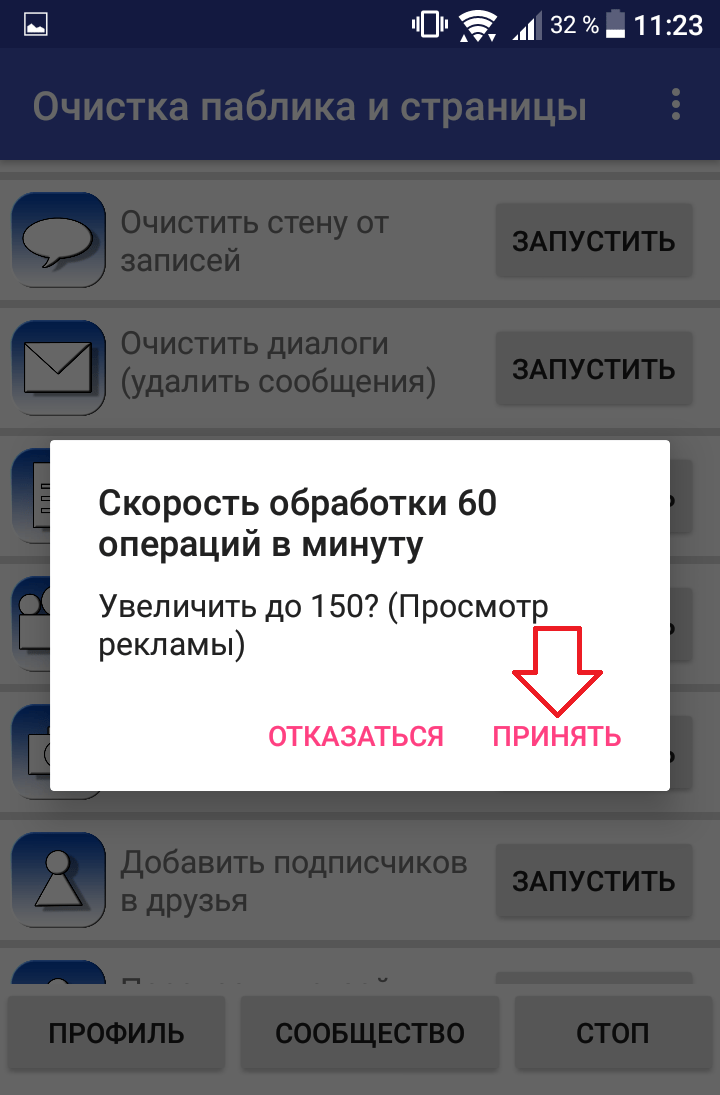 Заходите в админку переходите в плагины и выбираете нужный. В данном случае название плагина будет переведено на русский язык и будет называться «Массовое удаление». Мне же плагин в дальнейшее пригодится, и поэтому я просто нажимаю «Деактивировать», до следующего удаления записей с сайта.
Заходите в админку переходите в плагины и выбираете нужный. В данном случае название плагина будет переведено на русский язык и будет называться «Массовое удаление». Мне же плагин в дальнейшее пригодится, и поэтому я просто нажимаю «Деактивировать», до следующего удаления записей с сайта.
На этом в принципе все, теперь вы знаете, как самостоятельно можно удалить статью. Вы так же можете посмотреть другие особенности данного плагина возможно найдете для себя еще что-то полезное.
Если вам была полезной и понравилась статья про то, как удалить все записи на WordPress пишите свои комментарии и предложения. С уважением Юрий, до встречи на страницах блога iprodvinem.ru
Удаляем свои записи в Одноклассниках
Как удалить все заметки в Одноклассниках сразу
Ресурс Одноклассники предоставляет массу возможностей для общения людей, обмена цифровыми данными и дарит шанс юзерам оставаться в курсе изменений, происходящих в мире, жизни школьных товарищей, друзей и сотрудников.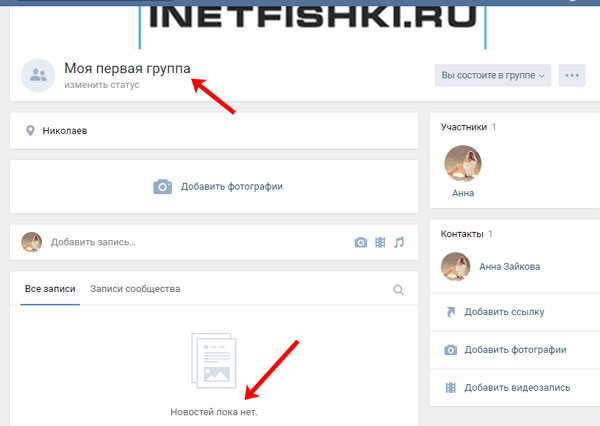 Также OK.ru позволяет создавать заметки, публиковать их на своей странице и использовать в качестве статусов.
Также OK.ru позволяет создавать заметки, публиковать их на своей странице и использовать в качестве статусов.
Со временем собирается множество данных, потому возникает необходимость их удаления. Многие юзеры ищут способы, как быстро удалить все заметки в Одноклассниках, по аналогии с очисткой стены от постов в ВК. Разберемся, реально ли избавиться от всех записей сразу, не удаляя каждую вручную.
Предназначение
Заметки в Одноклассниках предназначены для высказывания мыслей, записит воспоминаний, переживаний, чтобы рассказать друзьям интересную историю или поставить знакомых в известность о важном событии.
В заметки можно помещать следующие данные:
- текст;
- размещенные на компьютере фото;
- аудиозаписи из коллекции или найденные на OK.ru;
- опросы с комментариями и несколькими настраиваемыми параметрами;
- отметки кого-то из друзей;
- географическое расположение.
Также вышеперечисленные вложения можно как угодно комбинировать, создавая информативные объемные заметки.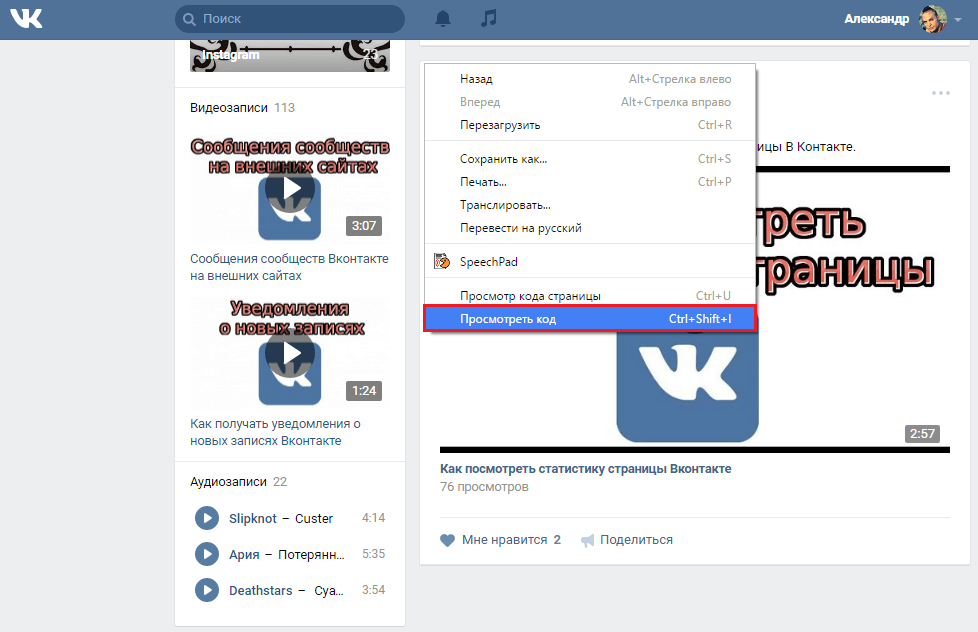
Избавиться от всех заметок сразу нельзя
Для любителей облегчить задачу избавления от статусов компания Mail.ru приготовила неприятный сюрприз. Разработчики решили, что подобная возможность соцсети не нужна по нескольким причинам, и не стали ее реализовывать:
- Крайне редкое использование функции пользователями OK.ru.
- Процедура не востребована большинством посетителей сайта.
- Далеко не у всех юзеров есть столько записей, которые нельзя удалить вручную на протяжении нескольких минут.
- В случае взлома учётной записи недруг или мошенник в несколько кликов мог бы избавить владельца аккаунта от заметок. В них наверняка содержится ценная информация.
Посещаем личную страницу в социальной сети. Кликаем по названию одноименной вкладке в главном меню интерфейса сайта.
Кликаем по черному крестику, расположенному правее шапки каждой из заметок.
По этой иконке придется щелкать для каждого элемента, который следует устранить. Хорошо, что после клика по «Удалить» не появится никакой диалог, требующий подтверждения совершения операции, и заметка будет стерта сразу.
Хорошо, что после клика по «Удалить» не появится никакой диалог, требующий подтверждения совершения операции, и заметка будет стерта сразу.
До обновления страницы или перехода по какой-либо ссылке стертый статус можно легко вернуть, кликнув «Восстановить».
Если после удаления примечания страница обновлялась, юзер переходил на другую или покидал ленту, вернуть удаленное не получится. На просторах интернета можно встретить программы, автоматизирующие клики по крестикам для очистки ленты от заметок, но доверять таким продуктам не стоит, дабы не стать жертвой недоброжелателей.
Видео
Как удалить сразу все заметки в Одноклассниках
Известная социальная сеть «Одноклассники» пользуется большой популярность по причине того, что обладает мощной платформой и имеет красочный, функциональный, качественный интерфейс. На сайте можно без труда обмениваться видеороликами и звуковыми файлами большого размера, фотографиями и картинками, мыслями и настроениями. Также в ней находится огромное количество игр и имеется возможность создать свои группы, личные статусы и заметки. Особо понравившуюся информацию можно добавлять в заметки.
Также в ней находится огромное количество игр и имеется возможность создать свои группы, личные статусы и заметки. Особо понравившуюся информацию можно добавлять в заметки.
Как удалить все заметки в Одноклассниках сразу
Со временем информация, помещённая в раздел «заметки», становится неактуальной, сильно устаревает. По этой причине пользователи стремятся удалить устаревшие заметки частично или полностью. Если с удалением единичных заметок проблем не возникает, то удалить их все сразу одной кнопкой невозможно.
Важно! В социальной сети «Одноклассники» одновременное удаление всех заметок невозможно.
Владельцы сайта объясняют отсутствие такой опции тем, что не все пользователи социальной сети хотят ею пользоваться. Кроме того, в случае взлома страницы злоумышленники не смогут одним махом уничтожить всю накопленную информацию. Судя по содержанию заметок можно узнать об интересах и мировозрении человека. Ввиду различных политических или общественных ситуаций заинтересованные лица могут использовать заметки для нанесения вреда пользователю.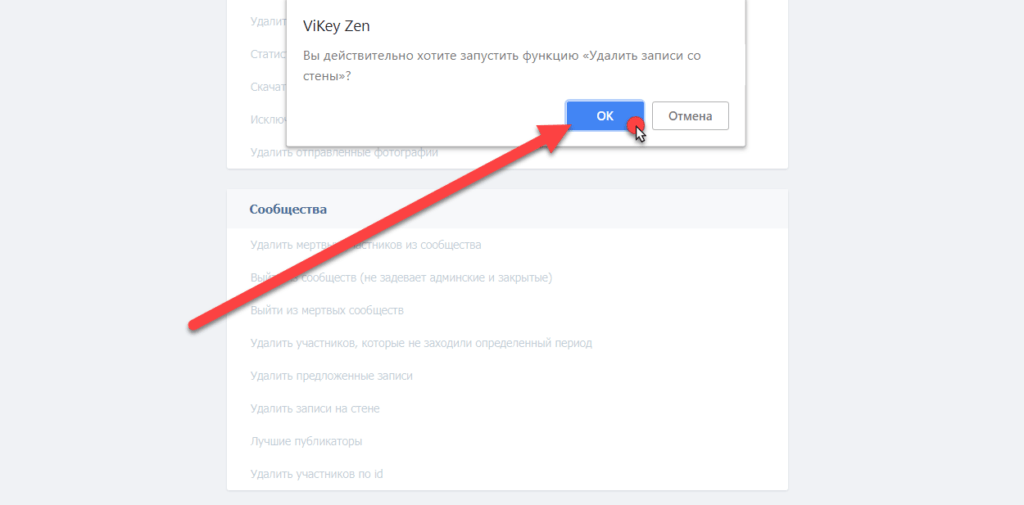 И по этой причине также, многих людей интересует – как убрать единичную заметку со своей страницы?
И по этой причине также, многих людей интересует – как убрать единичную заметку со своей страницы?
Как удалить заметку
Для начала необходимо перейти на свою главную страницу. Далее в верхнем меню выбрать вкладку «Заметки».
Возле каждой заметки, справа расположена дата её добавления, и маленький чёрный крестик.
Чтобы удалить необходимую заметку достаточно:
- найти её в списке;
- навести курсор на чёрный крестик, и кликнуть по нему.
Теперь заметка полностью исчезает, а на её месте остаются надписи слева направо: «Заметка удалена», «восстановить».
Как удалить заметки с телефона, смартфона, планшета
Интерфейс сайта в мобильной версии существенно отличается от полной версии. Это обусловлено малым размером монитора гаджета. Но и здесь удаление ненужных заметок является несложным делом.
Необходимо выполнить следующее:
- перейти на главную страницу своего профиля, нажав на изображение своей аватарки;
- в верхнем меню выбрать вкладку «Заметки»;
- в появившемся окне выбрать из списка нужную заметку и нажать справа от неё на значок в виде трёх точек, расположенных вертикально;
- в появившемся окошке выбрать кнопку «Удалить» и нажать на неё;
- в появившемся окошке подтверждения с вопросительным текстом – «Удалить заметку? Уверены, что хотите удалить эту заметку?» нужно нажать кнопку «удалить».

После описанного алгоритма действий вы больше никогда не увидите удалённую заметку.
Как восстановить заметку
В полной версии сайта «Одноклассники» восстановить заметку можно до тех пор, пока пользователь находится на странице и не обновил её. Сразу после удаления заметки, на её месте появляется надпись «заметка удалена» с зелёным круглым значком слева, а справа от надписи находится кнопка с серой надписью «Восстановить». Вот по ней и нужно кликнуть, чтобы удалённая заметка вернулась в список из корзины.
Внимание! Важно понимать, что мои заметки, удалённые в мобильной версии сайта, восстановлению не подлежат. Восстановить их после удаления невозможно.
Заключение
Заметки помогают нам делиться своими впечатлениями, эмоциями и мыслями. Для их создания достаточно, например, под понравившимся роликом нажать кнопку «Поделиться». Либо можно перейти по вкладке «Закладки» и в верхнем окошке создать свою тему или написать мысли. Благодаря опциям оформления, ваша заметка получится уникальной, красочной и интересной. Она обязательно привлечёт к себе внимание. Но если вы решили удалить все свои заметки, придётся методично нажимать чёрный крестик справа от каждой из них, что тоже довольно просто и занимает немного времени.
Благодаря опциям оформления, ваша заметка получится уникальной, красочной и интересной. Она обязательно привлечёт к себе внимание. Но если вы решили удалить все свои заметки, придётся методично нажимать чёрный крестик справа от каждой из них, что тоже довольно просто и занимает немного времени.
Как удалить сразу все заметки в Одноклассниках
Заметки в Одноклассниках — это возможность легко и лаконично рассказать друзьям о последних жизненных достижениях, разместить интересную ссылку, цитату, музыкальную композицию, забавное фото или создать опрос. Однако, нередко постов скапливается очень много, некоторые из них теряют свою актуальность, а порой и вовсе возникает желание удалить со своей страницы все заметки сразу.
В любом случае надо определиться, где искать заметки и как убрать их навсегда из памяти соцсети.
Как удалить все заметки в Одноклассниках сразу
К сожалению, стереть все записи в один клик не получится: Одноклассники не предусмотрели такой функции, чтобы оградить пользователей от случайного удаления всех воспоминаний, хранящихся в аккаунте.
Зато описанными ниже способами устранить большое количество заметок можно быстро и легко.
Справка! Сайтом не предусмотрено никаких лимитов для статусов: нет ни количественных ограничений, ни определенного срока хранения, поэтому не обязательно регулярно чистить список, боясь невозможности публикации новых записей.
Как удалить свою заметку в компьютерной версии
Все опубликованные заметки можно найти в одноименном разделе на панели ниже главной фотографии.
Как только страничка загрузится, появятся все записи и комментарии к ним в хронологическом порядке.
Первая заметка в списке, выделенная светло-оранжевой рамочкой, одновременно является и статусом, в данный момент отображающимся на начальной странице профиля.
Также заметки можно отыскать и в ленте, однако такой способ более трудоемкий: придется пролистывать все собственные материалы и публикации друзей.
Чтобы удалить неактуальную заметку, необходимо сделать следующее:
- Отыскать удаляемую заметку, при необходимости перейти из категории «Все» на «Ссылки», » С друзьями», «Мои товары» или «Игры и приложения».

- Навести на запись курсор мыши.
- Кликнуть на значок удаления.
Внимание! Вместе с заметкой будут стерты из памяти профиля все связанные с ней комментарии, репосты и «Классы».
Для удаления всех или нескольких записей алгоритм придется повторить необходимое количество раз, действуя по порядку или выборочно. Чтобы удалить заметку из статуса, необходимо сначала открыть упомянутый раздел и кликнуть на кнопку «Убрать статус», расположенную в центре на верхней границе рамки. После этого данная запись появится в списке заметок, после чего ее можно стереть по ранее описанной инструкции.
Как удалить заметку в мобильной версии
Чтобы стереть заметки с телефона или планшета, стоит предпринять похожие действия:
- Зайти на основную страницу профиля.
- Открыть раздел «Заметки» на центральной панели.
- Найти необходимую запись.
- Нажать на три точки, расположенные в верхнем правом углу статуса.
- Выбрать опцию «Удалить заметку».

- Подтвердить действие, кликнув «Да».
Как восстановить удаленную заметку
Ошибочно стертую заметку можно вернуть на место, для чего следует нажать ссылку «Восстановить» на табличке, появившейся вместо удаленной записи. Правда, возможность вернуть статус ограничена и пропадет, как только Вы покинете или обновите страничку.
Важно! В мобильной версии отменить удаление невозможно, поэтому тщательно проверяйте то, что хотите стереть.
Теперь, если одна из опубликованных заметок вас не устраивает, или было принято решение привести все разделы профиля в идеальный порядок, то руководствуясь инструкциями, достигнуть цели будет намного проще. Важно перед удалением убедиться в правильности решения, так как после обновления странички стертые записи исчезнут навсегда.
Как удалить заметки в Одноклассниках: все сразу или по одной
Социальные сети в современном мире несут определённую пользу – ведь где, как ни в «Одноклассниках» вы сможете встретить столько интересных людей самого разного возраста и социального положения.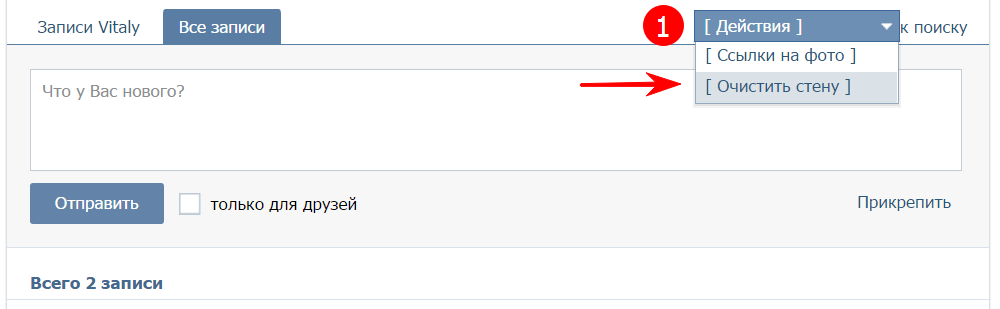 Иногда такое общение помогает нам найти самых настоящих друзей, которые не разочаровывают нас и в реальной жизни, а становятся для нас опорой и примером чего-то хорошего. Сегодня мы обсудим вопрос, как удалить все заметки в Одноклассниках сразу и возможно ли это сделать, а также дадим на него подробный ответ.
Иногда такое общение помогает нам найти самых настоящих друзей, которые не разочаровывают нас и в реальной жизни, а становятся для нас опорой и примером чего-то хорошего. Сегодня мы обсудим вопрос, как удалить все заметки в Одноклассниках сразу и возможно ли это сделать, а также дадим на него подробный ответ.
О том, что такое добавление заметок в ок и как это сделать, вы узнаете, если прочтёте другую нашу статью на этом сайте.
Если на вашей странице скопилось много старых заметок и вы считаете, что их следует удалить – мы вам в этом поможем.
К сожалению, разработчики данной социальной сети пока не добавили в качестве функций «Одновременное удаление всех заметок в профиле», поэтому придётся стирать их по одной, но это происходит довольно быстро.
Кроме того, точно таким же способом можно очистить свою ленту от постов и заметок ваших друзей, если их содержание почему-то вас напрягает.
Ниже будут приведены подробные пошаговые инструкции для каждого случая, а также объяснение, как восстановить только-что стёртую запись, если вы сделали это по ошибке.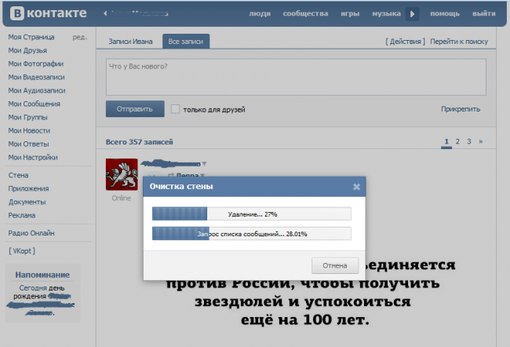
Как удалить заметку в Одноклассниках
- Зайдите в свой профиль в социальной сети. Найдите раздел «Заметки»;
- Перед вами откроется список всех заметок, которые вы когда-либо делали. Выберете те, которые хотите удалить и нажмите на крестик в правом верхнем углу.
- Вот и все — заметка удалена! Вы все еще можете ее восстановить, нажав на соответствующую кнопку, но сделать это можно только до первой перезагрузки страницы.
Как удалить заметки в Одноклассниках с телефона?
Удалить заметку со своей странички навсегда
Убрать ненужное событие из своей ленты
- Для начала войдите в свой профиль в социальной сети, откройте ленту, а затем найдите элемент, который хотели бы стереть.
- В правом верхнем углу события, рядом с числом его создания, вы можете увидеть три точки, расположенных вертикально. Коснитесь их.
- Появится табличка с надписью «Убрать событие» и крестиком.
 Нажмите на неё.
Нажмите на неё. - Система покажет вам всплывающее окно с фразой «Убрать это событие из ленты?» и двумя виртуальными кнопками. Нажмите на ту из них, на которой написано «Убрать».
- Событие исчезнет из ленты и больше не попадётся вам на глаза.
Имейте ввиду, что событие, которое вы убрали, исчезнет только из вашей ленты. На странице у человека, который его создал, а также в ленте у его друзей оно никуда не денется, потому что удалить что-либо, созданное другим пользователем, невозможно.
Как удалить заметку в Одноклассниках в группе, создателем или модератором которой являетесь?
Наверное, всем известно, что у сайта «Odnoklassniki.ru» есть как мобильная, так и полная версии. И той, и другой, можно пользоваться как с телефона, так и с компьютера, в зависимости от ваших предпочтений. И, так как некоторые действия возможны лишь при работе с полной версией, то именно ею мы и предлагаем воспользоваться для того, чтобы стереть из вашей группы любое ненужное событие.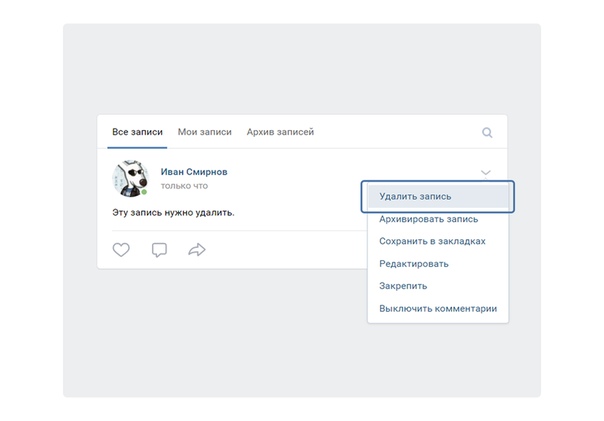
- Войдите в вашу группу.
- Найдите событие, которое хотели бы стереть.
- В верхнем углу справа есть значок в виде галочки. На него следует нажать.
- Появится табличка с вариантами возможных действий. Кликните по «Удалить тему».
- Всё готово!
Как восстановить удаленную заметку в «Одноклассниках»?
Если вы вдруг по ошибке стёрли не тот пост, который собирались, то его можно восстановить, пока вы не покинули сайт. Кстати, это можно сделать только в полной версии сайта, а не в мобильной.
- На том месте, где раньше находился интересующий нас элемент, находится надпись «Заметка удалена», а рядом «Восстановить». Нажмите на последнюю.
Если вы захотите восстановить какую-то запись уже после того, как покинули свою страничку, а потом вернулись на неё снова, то это, к сожалению, невозможно.
Теперь вам известно всё, что необходимо знать о удалении событий и элементов в социальной сети «Ok.ru».
На нашем сайте вы сможете найти ещё много интересных статей по этой социальной сети, а если у вас возникнут какие-нибудь вопросы – пишите нам и мы обязательно ответим!
Изменить / удалить записи: UPS — США
Вы можете редактировать или удалять адресную информацию, хранящуюся в корпоративной адресной книге вашей компании или в личной адресной книге UPS.
Как редактировать запись адресной книги
- Выберите вкладку Мои настройки и перейдите к Search Address в корпоративной адресной книге или адресной книге UPS. На открывшейся странице можно искать определенные записи адресной книги по псевдониму, имени компании или контактному имени, которое содержит, начинается с или совпадает с вашей поисковой фразой.
- Страница обновится с результатами поиска. Чтобы завершить поиск, выберите Отмена .
- Из результатов выберите конкретную запись адресной книги и выберите Просмотр / изменение .
- Отображается страница сведений об адресной книге. Вы можете ввести или вставить адресную информацию, идентификатор местоположения и другие поля ввода. Чтобы выйти из записи в адресной книге, выберите Отмена .
- Убедитесь, что все обязательные поля, выделенные полужирным шрифтом, содержат приемлемые и точные данные, прежде чем выбирать Обновление для сохранения информации в UPS CampusShip.
 Если для обновления требуется дополнительная информация, появится подсказка о том, какие поля следует изменить или заполнить.
Если для обновления требуется дополнительная информация, появится подсказка о том, какие поля следует изменить или заполнить.
Как удалить запись адресной книги
- Выберите вкладку Мои настройки и перейдите к Search Address в корпоративной адресной книге или личной адресной книге.Откроется страница, которая позволяет вам искать определенные записи адресной книги по псевдониму, имени компании или контактному имени, которое содержит, начинается с или совпадает с вашей поисковой фразой.
- Страница обновится с результатами поиска. Чтобы завершить поиск, выберите Отмена .
- Из результатов выберите конкретную запись адресной книги и выберите Удалить .
- Откроется страница подтверждения удаления.
 Чтобы подтвердить удаление, выберите Удалить .
Чтобы подтвердить удаление, выберите Удалить .
Найдите и удалите дубликаты — Excel
Иногда дублированные данные полезны, иногда просто затрудняет понимание ваших данных.Используйте условное форматирование, чтобы найти и выделить повторяющиеся данные. Таким образом вы сможете просмотреть дубликаты и решить, хотите ли вы их удалить.
Выберите ячейки, которые нужно проверить на наличие дубликатов.
Примечание.
 Excel не может выделять дубликаты в области значений отчета сводной таблицы.
Excel не может выделять дубликаты в области значений отчета сводной таблицы.Щелкните Домашняя страница > Условное форматирование > Правила выделения ячеек > Повторяющиеся значения .
В поле рядом со значениями с выберите форматирование, которое вы хотите применить к повторяющимся значениям, а затем нажмите ОК .
Удалить повторяющиеся значения
При использовании функции Удалить дубликаты повторяющиеся данные будут удалены без возможности восстановления.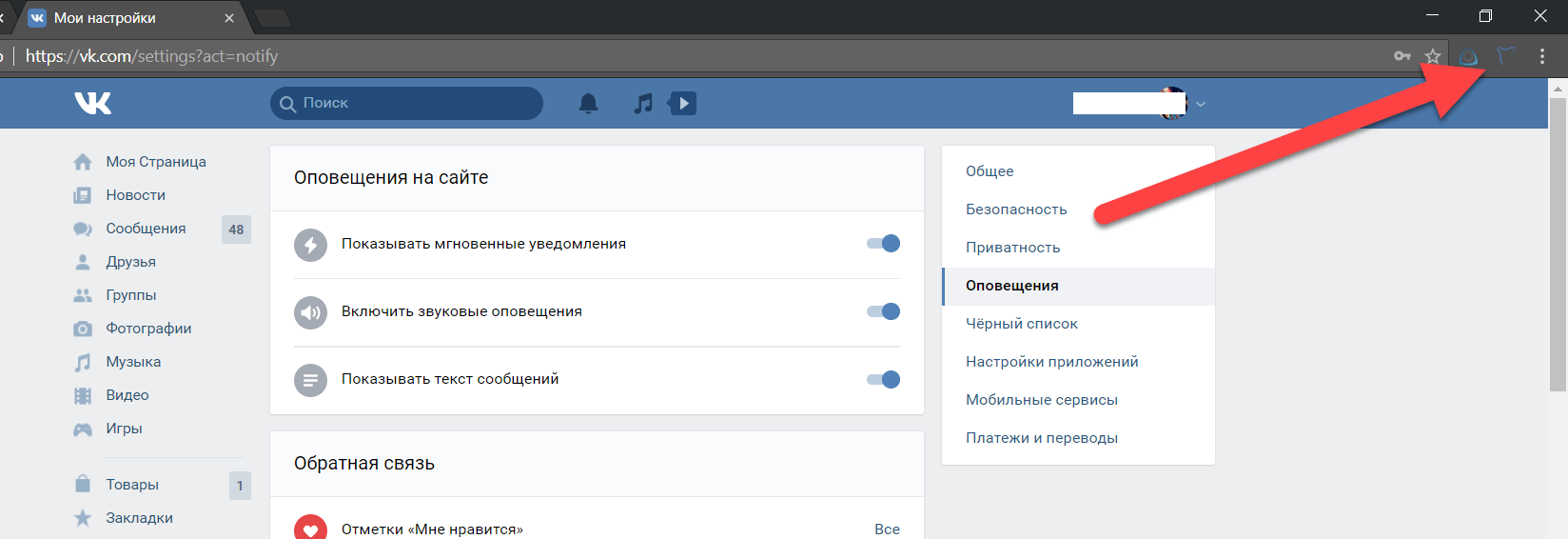 Прежде чем удалять дубликаты, рекомендуется скопировать исходные данные на другой лист, чтобы случайно не потерять информацию.
Прежде чем удалять дубликаты, рекомендуется скопировать исходные данные на другой лист, чтобы случайно не потерять информацию.
Выберите диапазон ячеек с повторяющимися значениями, которые нужно удалить.
Щелкните Данные > Удалить дубликаты , а затем В разделе Столбцы установите или снимите отметку со столбцами, в которых вы хотите удалить дубликаты.
Например, на этом листе столбец за январь содержит информацию о ценах, которую я хочу сохранить.
Итак, я снял отметку Январь в поле Удалить дубликаты .

Щелкните ОК .
Различные способы SQL для удаления повторяющихся строк из таблицы SQL
В этой статье объясняется процесс выполнения операции удаления SQL для повторяющихся строк из таблицы SQL.
Введение
При проектировании объектов в SQL Server следует придерживаться определенных рекомендаций. Например, таблица должна иметь
первичные ключи, столбцы идентификации, кластерные и некластеризованные индексы, ограничения для обеспечения целостности данных и
спектакль. Даже если мы следуем лучшим практикам, мы можем столкнуться с такими проблемами, как дублирование строк. Мы также можем получить
эти данные в промежуточных таблицах при импорте данных, и мы хотим удалить повторяющиеся строки перед фактической вставкой в
производственные столы.
Предположим, ваша таблица SQL содержит повторяющиеся строки, и вы хотите удалить эти повторяющиеся строки. Много раз мы сталкиваемся эти вопросы. Также рекомендуется использовать соответствующие ключи, ограничения, чтобы исключить возможность повторяющиеся строки, однако, если у нас уже есть повторяющиеся строки в таблице. Нам нужно следовать определенным методам очистки дублировать данные. В этой статье рассматриваются различные методы удаления повторяющихся данных из таблицы SQL.
Давайте создадим образец таблицы Employee и вставим в нее несколько записей.
СОЗДАТЬ ТАБЛИЦУ Сотрудник ( [ID] INT identity (1,1), [FirstName] Varchar (100), [LastName] Varchar (100), [Country] Varchar (100) , ) GO Вставить в значения Employee ([FirstName], [LastName], [Country]) (Raj, Gupta, India), (Raj, ‘ Гупта ‘,’ Индия ‘), (‘ Мохан ‘,’ Кумар ‘,’ США ‘), (‘ Джеймс ‘,’ Барри ‘,’ Великобритания ‘), (‘ Джеймс ‘,’ Барри ‘ , «Великобритания»), («Джеймс», «Барри», «Великобритания») |
В таблице у нас есть несколько повторяющихся записей, и нам нужно их удалить.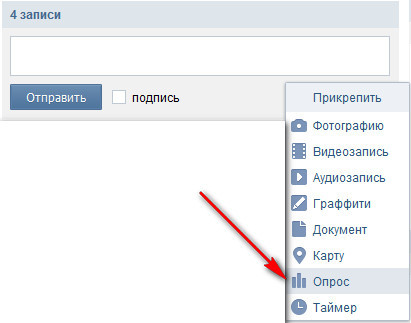
SQL удаляет повторяющиеся строки, используя Group By и имеющий пункт
В этом методе мы используем предложение SQL GROUP BY для идентификации повторяющихся строк. Группы предложений Group By данные в соответствии с определенными столбцами, и мы можем использовать функцию COUNT, чтобы проверить наличие строки.
Например, выполните следующий запрос, и мы получим записи, вхождения которых больше 1 в Employee. стол.
SELECT [Имя], [Фамилия], [Страна], COUNT (*) AS CNT FROM [SampleDB].[dbo]. [Сотрудник] ГРУППА ПО [Имя], [Фамилия], [Страна] HAVING COUNT (*)> 1; |
В выходных данных выше у нас есть две повторяющиеся записи с ID 1 и 3.
- Emp ID 1 имеет два вхождения в таблице сотрудников
- Emp ID 3 встречается в таблице сотрудников трижды.

Нам необходимо сохранить одну строку и удалить повторяющиеся строки.Нам нужно удалить только повторяющиеся строки из таблицы. Например, EmpID 1 появляется в таблице два раза. Мы хотим удалить только одно его появление.
Мы используем функцию SQL MAX для вычисления максимального идентификатора каждой строки данных.
SELECT * FROM [SampleDB]. [Dbo]. [Employee] WHERE ID NOT IN ( SELECT MAX (ID) FROM [SampleDB].[dbo]. [Сотрудник] ГРУППА ПО [Имя], [Фамилия], [Страна] ); |
На следующем снимке экрана мы видим, что приведенный выше оператор Select исключает максимальный идентификатор каждой повторяющейся строки. и мы получаем только минимальное значение ID.
Чтобы удалить эти данные, замените первый Select оператором удаления SQL согласно следующему запросу.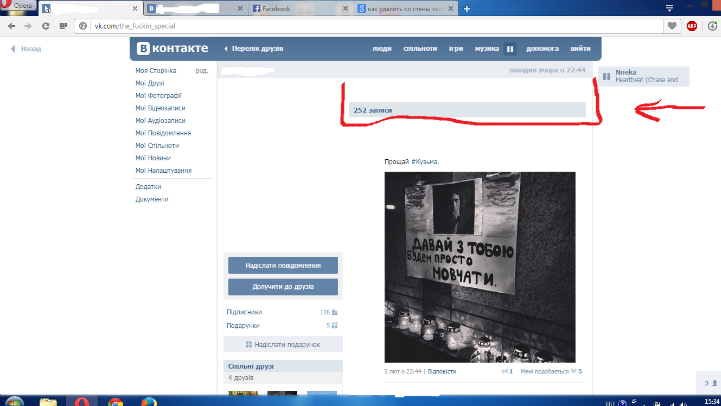
УДАЛИТЬ ИЗ [SampleDB]. [Dbo]. [Employee] WHERE ID NOT IN ( SELECT MAX (ID) AS MaxRecordID FROM [SampleDB]. [Dbo]. [Employee] GROUP BY [Имя], [Фамилия], [Страна] ); |
После выполнения инструкции удаления выполните выборку в таблице сотрудников, и мы получим следующие записи, которые не содержат повторяющихся строк.
SQL удаляет повторяющиеся строки с помощью общих табличных выражений (CTE)
Мы можем использовать общие табличные выражения, широко известные как CTE, для удаления повторяющихся строк в SQL Server. Это доступно начиная с SQL Server 2005.
Мы используем функцию SQL ROW_NUMBER, и добавляет уникальный последовательный номер строки для строки.
В следующем CTE он разделяет данные с помощью предложения PARTITION BY для столбцов [Имя], [Фамилия] и [Страна] и
генерирует номер строки для каждой строки.
С CTE ([имя], [фамилия], [страна], дубликатсчет) AS (ВЫБРАТЬ [имя], [фамилия], [страна], НОМЕР СТРОКИ ( ) НАД (РАЗДЕЛ ПО [имя], [фамилия], [страна] ЗАКАЗАТЬ ПО идентификатору) КАК DuplicateCount ОТ [SampleDB].[dbo]. [сотрудник]) SELECT * FROM CTE; |
В выводе, если какая-либо строка имеет значение столбца [DuplicateCount] больше 1, это показывает, что это дубликат строка.
Мы можем удалить повторяющиеся строки, используя следующий CTE.
WITH CTE ([FirstName], [LastName], [Country], DuplicateCount) AS (SELECT [FirstName], [LastName], [Country], ROW ) НАД (РАЗДЕЛ ПО [Имя], [Фамилия], [Страна] ЗАКАЗАТЬ ПО ИДЕНТИФИКАТОРУ) КАК DuplicateCount ОТ [SampleDB]. УДАЛИТЬ ИЗ CTE WHERE DuplicateCount> 1; |
Удаляются строки со значением [DuplicateCount] больше 1.
Функция RANK для удаления повторяющихся строк SQL
Мы можем использовать функцию SQL RANK для удаления повторяющиеся строки также. Функция SQL RANK дает уникальный идентификатор строки для каждой строки независимо от повторяющейся строки.
В следующем запросе мы используем функцию RANK с предложением PARTITION BY.Предложение PARTITION BY подготавливает подмножество данных для указанных столбцов и дает рейтинг для этого раздела.
SELECT E.ID, E.firstname, E.lastname, E.country, T.rank FROM [SampleDB]. [Dbo]. [Сотрудник] E INNER JOIN ( SELECT *, RANK () OVER (РАЗДЕЛ ПО имени, фамилии, страна ORDER BY id) ранг FROM [SampleDB]. ) T ON E.ID = t.ID; |
На скриншоте видно, что нам нужно удалить строку, имеющую Rank больше единицы. Давайте удалим эти строки используя следующий запрос.
УДАЛИТЬ E ИЗ [SampleDB]. [Dbo]. [Сотрудник] E INNER JOIN ( SELECT *, RANK () OVER (РАЗДЕЛЕНИЕ ПО имени, 0002, страна ORDER BY id) ранг ОТ [SampleDB].[dbo]. [Сотрудник] ) T ON E.ID = t.ID WHERE rank> 1; |
Использование пакета SSIS для удаления повторяющихся строк с помощью SQL
Служба интеграции с SQL Server обеспечивает различные преобразования, операторы помогают как администраторам, так и разработчикам в сокращении ручного труда и оптимизации задач. Пакет SSIS может удалить повторяющиеся строки из SQL стол тоже.
Использование оператора сортировки в пакете служб SSIS для удаления повторяющихся строк
Мы можем использовать оператор сортировки для сортировки значений в таблице SQL.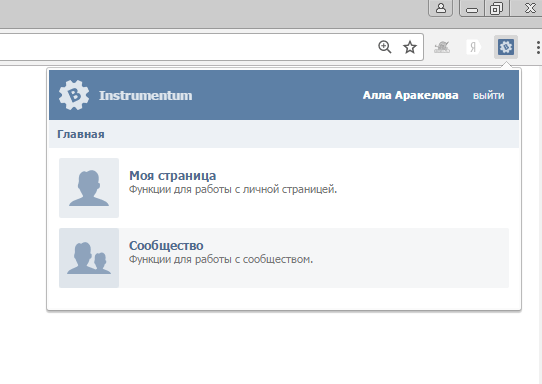 Вы можете спросить, как с помощью сортировки данных можно удалить дубликаты
ряды?
Вы можете спросить, как с помощью сортировки данных можно удалить дубликаты
ряды?
Давайте создадим пакет SSIS, чтобы показать эту задачу.
- В SQL Server Data Tools создайте новый пакет интеграции. В новом пакете добавьте исходное соединение OLE DB.
Откройте редактор источника OLE DB, настройте исходное соединение и выберите целевую таблицу
Нажмите «Предварительный просмотр данных», и вы увидите, что в исходной таблице все еще есть повторяющиеся данные.
Добавьте оператор сортировки из панели инструментов SSIS для операции удаления SQL и присоедините его к исходным данным
Чтобы настроить оператор сортировки, дважды щелкните его и выберите столбцы, содержащие повторяющиеся значения.В нашем случае повторяющееся значение находится в столбцах [FirstName], [LastName], [Country].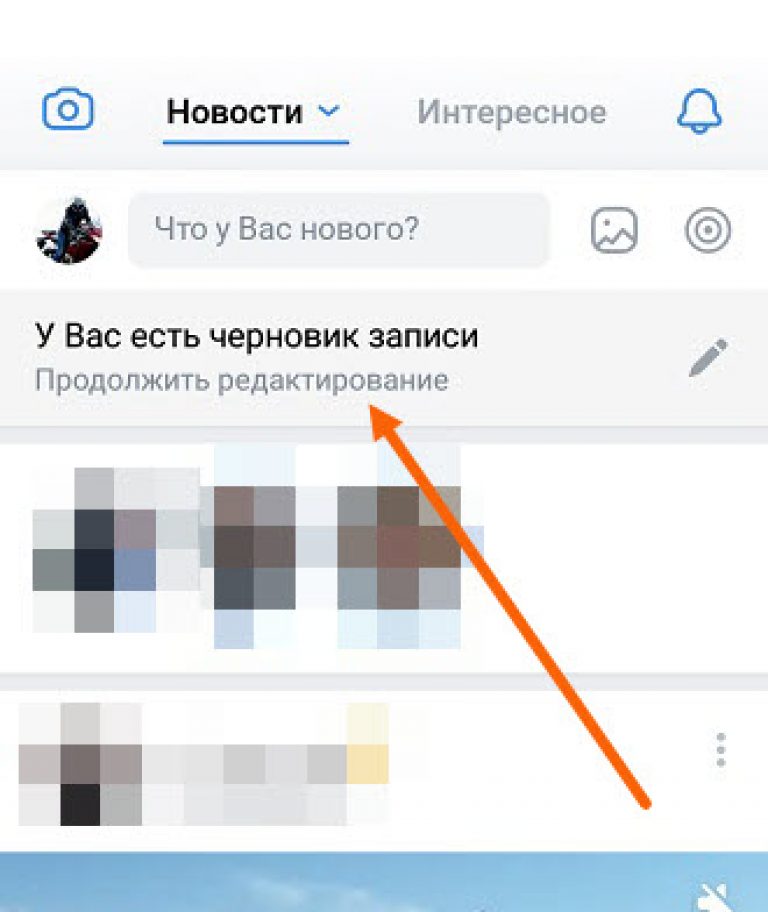
Мы также можем использовать типы сортировки по возрастанию или убыванию для столбцов. По умолчанию используется метод сортировки по возрастанию. В порядок сортировки, мы можем выбрать порядок сортировки столбцов. Порядок сортировки 1 показывает столбец, который будет отсортирован первым.
В левом нижнем углу обратите внимание на флажок Удалить строки с повторяющимися значениями сортировки.
Он выполнит задачу по удалению повторяющихся строк из исходных данных.Поставим галочку в этом поле и нажмите ОК. Он выполняет операцию удаления SQL в пакете SSIS.
После того, как мы нажмем кнопку ОК, он вернется на вкладку потока данных, и мы увидим следующий пакет SSIS.
Мы можем добавить места назначения SQL Server для хранения данных после удаления повторяющихся строк. Мы хотим только проверить этот вид
делает за нас задачу оператор или нет.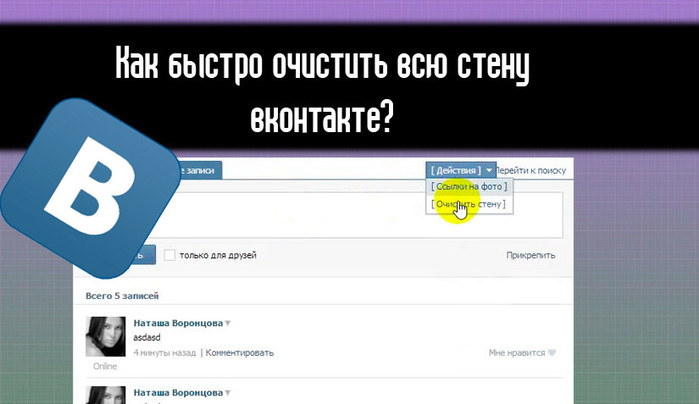
Добавить преобразование многоадресной рассылки SQL из панели инструментов SSIS, как показано ниже.
Чтобы просмотреть отдельные данные, щелкните правой кнопкой мыши соединитель между сортировкой и многоадресной рассылкой. Щелкните Включить просмотрщик данных.
Общий пакет SSIS выглядит так, как показано ниже.
Запустите пакет для выполнения операции удаления SQL. Он открывает средство просмотра выходных данных Сортировка в задаче потока данных. В В этом средстве просмотра данных вы можете видеть отдельные данные после удаления повторяющихся значений.
Закройте это, и пакет SSIS будет успешно выполнен.
Заключение
В этой статье мы изучили процесс удаления повторяющихся строк SQL с помощью различных способов, таких как T-SQL, CTE и
Пакет SSIS. Вы можете использовать тот метод, который вам удобнее. Однако я бы посоветовал не реализовывать эти
процедуры и пакет на производственных данных напрямую.Вы должны тестировать в более низкой среде.
Однако я бы посоветовал не реализовывать эти
процедуры и пакет на производственных данных напрямую.Вы должны тестировать в более низкой среде.
Работая старшим консультантом по администрированию баз данных для крупных клиентов и получив сертификат MCSA SQL 2012, он любит делиться знаниями в различных блогах.
С ним можно связаться по адресу [email protected]
Посмотреть все сообщения Rajendra Gupta
Последние сообщения Rajendra Gupta (посмотреть все)Как удалить учетную запись AliExpress за 6 простых шагов (с иллюстрациями)
Если вы хотите сразу же покинуть AliExpress — возможно, потому что вы нашли альтернативный сервис, — мы покажем вам, как это сделать.
Для удаления аккаунта AliExpress
- Войдите в www.aliexpress.com и нажмите My AliExpress .
- Щелкните Account Settings , а затем щелкните Edit Member Profile .
- Нажмите Деактивировать учетную запись .
- Введите свой адрес электронной почты и слова «Деактивировать мою учетную запись».
- Выберите причину удаления аккаунта AliExpress.
- Нажмите Деактивировать мою учетную запись .
Это краткая версия. Читайте длинную версию со скриншотами, которые помогут вам увидеть, где находится все, на что вам нужно нажать.
Подробная инструкция по удалению аккаунта AliExpress
- Перейти на www.aliexpress.com в браузере и авторизуйтесь.
- Наведите указатель мыши на свое имя в правом верхнем углу и выберите Мой AliExpress в раскрывающемся меню.
- Щелкните Account Settings , а затем щелкните Edit Member Profile .
- В правом верхнем углу вашего профиля нажмите Деактивировать учетную запись .
- Завершение процесса удаления учетной записи состоит из двух частей. Первый — это подтверждение вашей информации и намерений.Щелкните поле с надписью «Введите свое имя пользователя» и введите адрес электронной почты, который вы использовали для регистрации. Затем щелкните поле с надписью «Введите следующие слова: Деактивировать мою учетную запись» и введите «Деактивировать мою учетную запись» (точно так, как написано).
- Последний шаг при удалении вашей учетной записи AliExpress — сообщить им, почему вы хотите удалить свою учетную запись, а затем подтвердить это.
Нажмите кнопку рядом с причиной, которая лучше всего описывает, почему вы хотите удалить свою учетную запись AliExpress (если вы выбрали «Другое», щелкните поле рядом с ней и введите объяснение).Затем нажмите Деактивировать мою учетную запись .
Вот как попрощаться с AliExpress! Мы надеемся, что вы найдете другой веб-сайт электронной коммерции, которым сможете воспользоваться!
Другие отличные статьи по теме
SQL Server DELETE — удаление одной или нескольких строк из таблицы
Сводка : в этом руководстве вы узнаете, как использовать оператор SQL Server DELETE для удаления одной или нескольких строк из таблицы.
Введение в SQL Server DELETE, инструкция
Чтобы полностью удалить одну или несколько строк из таблицы, используйте инструкцию DELETE .Ниже показан его синтаксис:
DELETE [TOP (выражение) [PERCENT]] FROM table_name [WHERE search_condition];
Сначала вы указываете имя таблицы, из которой должны быть удалены строки, в предложении FROM .
Например, следующий оператор удалит все строки из target_table :
DELETE FROM target_table;
Во-вторых, чтобы указать количество или процент случайных строк, которые будут удалены, вы используете предложение TOP .
Например, следующий оператор DELETE удаляет 10 случайных строк из target_table :
DELETE TOP 10 FROM target_table;
Поскольку таблица хранит свои строки в неопределенном порядке, мы не знаем, какие строки будут удалены, но мы точно знаем, что количество строк будет равно 10.
Точно так же вы можете удалить 10 процентов случайные строки с помощью следующего оператора DELETE :
DELETE TOP 10 PERCENT FROM target_table;
В-третьих, практически говоря, вы редко удаляете все строки из таблицы, а только одну или несколько строк.В этом случае вам необходимо указать search_condition в предложении WHERE , чтобы ограничить количество удаляемых строк.
Строки, которые вызывают search_condition , оценивают как истинное, будут удалены.
Предложение WHERE является необязательным. Если вы его пропустите, инструкция DELETE удалит все строки из таблицы.
SQL Server DELETE примеры операторов
Давайте создадим новую таблицу для демонстрации.
Следующий оператор создает таблицу с именем production.product_history с данными, скопированными из таблицы production.products :
SELECT * INTO production.product_history ИЗ production.products;
Следующий запрос возвращает все строки из таблицы product_history :
SELECT * FROM production.product_history;
Как ясно видно из выходных данных, всего у нас 321 строка.
1) Удалить количество случайных строк, пример
Следующий оператор DELETE удаляет 21 случайную строку из таблицы product_history :
DELETE TOP (21) ИЗ production.product_history;
Вот сообщение, выданное SQL Server:
(затронута 21 строка)
Это означает, что 21 строка была удалена.
2) Удалить процент случайных строк, пример
Следующий оператор DELETE удаляет 5 процентов случайных строк из таблицы product_history :
DELETE TOP (5) PERCENT ОТ ПРОИЗВОДСТВА.product_history;
SQL Server выдал следующее сообщение, указывающее, что 15 строк (300 x 5% = 15) были удалены.
(затронуто 15 рядов)
3) Удалите несколько строк с примером условия
Следующий оператор DELETE удаляет все продукты с модельным годом 2017:
DELETE ИЗ production.product_history ГДЕ model_year = 2017;
Вот выходное сообщение:
(затронуты 75 строк)
4) Удалить все строки из примера таблицы
Следующий оператор DELETE удаляет все строки из таблицы product_history :
DELETE FROM production.product_history;
Обратите внимание, что если вы хотите удалить все строки из большой таблицы, вы должны использовать оператор TRUNCATE TABLE , который работает быстрее и эффективнее.
В этом руководстве вы узнали, как использовать оператор SQL Server DELETE для удаления одной или нескольких строк из таблицы.
Как удалить все данные, которые Facebook хранит БЕЗ удаления всей учетной записи
Пользователи Facebook, которые хотят ограничить объем данных, собираемых социальной сетью, должны выполнить следующие простые шаги.
Чрезвычайно успешная социальная сеть Марка Цукерберга подверглась критике после того, как выяснилось, что британская политическая фирма Cambridge Analytica, нанятая Трампом для кампании 2016 года, неправильно получила доступ к информации о 50 миллионах пользователей.
Эта новость стерла с рыночной стоимости Facebook почти 50 миллиардов долларов, поскольку инвесторы опасаются, что сделки с Cambridge Analytica могут нанести непоправимый ущерб репутации социальной сети, отпугнуть рекламодателей и привести к более жесткому регулированию.
Facebook сообщил, что данные были собраны Александром Коганом, академиком психологии, который создал приложение на платформе, которое скачали 270 000 человек.
Он утверждает, что затем нарушил его политику, передав данные в Cambridge Analytica.
Facebook запросил удаление данных 50 миллионов пользователей из своей базы данных, но якобы никогда не предпринял никаких действий для проверки того, что информация своих пользователей была безопасно удалена.
Александр Никс, глава Cambridge Analytica, который был временно отстранен от должности во вторник, заявил в тайно записанном видео, что его компания сыграла решающую роль в победе Трампа на выборах.
Facebook хранит огромное количество данных о своих пользователях.
Большая часть этой информации предоставляется добровольно пользователями — изображение профиля, фотоальбомы, статусы, сообщения, друзья, видео, комментарии и события.
И другие данные собираются Facebook незаметно в фоновом режиме, например история веб-поиска, информация о местоположении и даже время, потраченное на просмотр каждого сообщения в ленте новостей.
Если вы останетесь авторизованным в Facebook, социальная сеть сможет видеть почти все остальные веб-сайты, которые вы посещаете.
И даже если вы выйдете из своей учетной записи Facebook перед тем, как начать серфить во всемирной паутине, он все равно будет пристально следить.
Facebook получает предупреждение каждый раз, когда вы загружаете веб-страницу с одной из встроенных кнопок «Нравится» или «Поделиться».
Любые веб-сайты, использующие рекламу из сети Atlas, также будут отслеживать ваши передвижения.
Если вы хотите ограничить объем информации, которую Facebook собирает о вас, не удаляя всю вашу учетную запись, Electronic Frontier Foundation предоставил несколько полезных советов.
Служба контроля конфиденциальности данных сообщает: «Facebook позволил третьим сторонам нарушать конфиденциальность пользователей в беспрецедентных масштабах, и, пока законодательные и регулирующие органы пытаются понять последствия и ввести ограничения, пользователи несут ответственность за то, чтобы их профили настроены правильно ».
Обращаясь к скандалу с Cambridge Analytica, Electronic Frontier Foundation (EFF) заявляет: «Масштаб этого нарушения конфиденциальности пользователей отражает то, как условия обслуживания и API Facebook были структурированы в то время.
«Не заблуждайтесь: это не было утечкой данных. Именно так и была разработана инфраструктура Facebook.
«Помимо вопросов о роли Facebook в президентских выборах 2016 года, эта новость является напоминанием о неизбежных рисках конфиденциальности, с которыми сталкиваются пользователи, когда их личная информация собирается, анализируется, бессрочно хранится и передается группировке брокеров данных. , маркетологи и компании, работающие в социальных сетях ».
Если вы хотите, чтобы этого не происходило, вам нужно прекратить прохождение ваших данных через API Facebook.К счастью, это возможно с использованием предоставленных настроек конфиденциальности.
Но имейте в виду, что при этом отключаются все приложения платформы (включая сервисы, которые могут вам понравиться, включая Farmville, Twitter и Instagram), и вы не сможете входить на сайты, используя свой логин Facebook.
Войдите в Facebook и перейдите на страницу настроек приложения или перейдите туда вручную через меню настроек > Приложения.
Оттуда нажмите Изменить в разделе Приложения, веб-сайты и плагины .Затем нажмите Отключить платформу .
Если это кажется вам слишком резким, Facebook позволяет ограничить объем вашей личной информации, доступной для приложений, которые используют друзья.
На той же странице, что и раньше, нажмите Изменить в разделе Приложения Другие использовать .

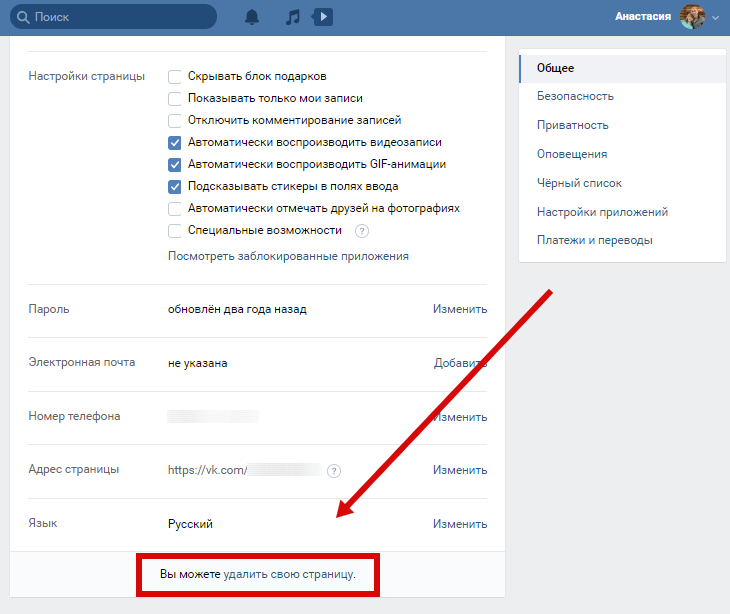

 Жмём «Применить».
Жмём «Применить».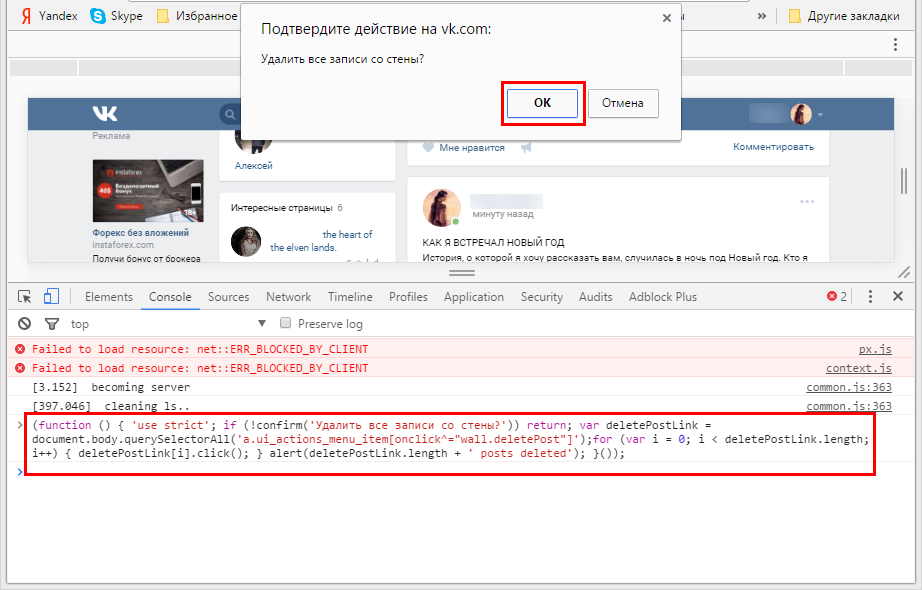 ID = tb2.post_id )
WHERE tb1.post_type = 'post'
ID = tb2.post_id )
WHERE tb1.post_type = 'post' php
php
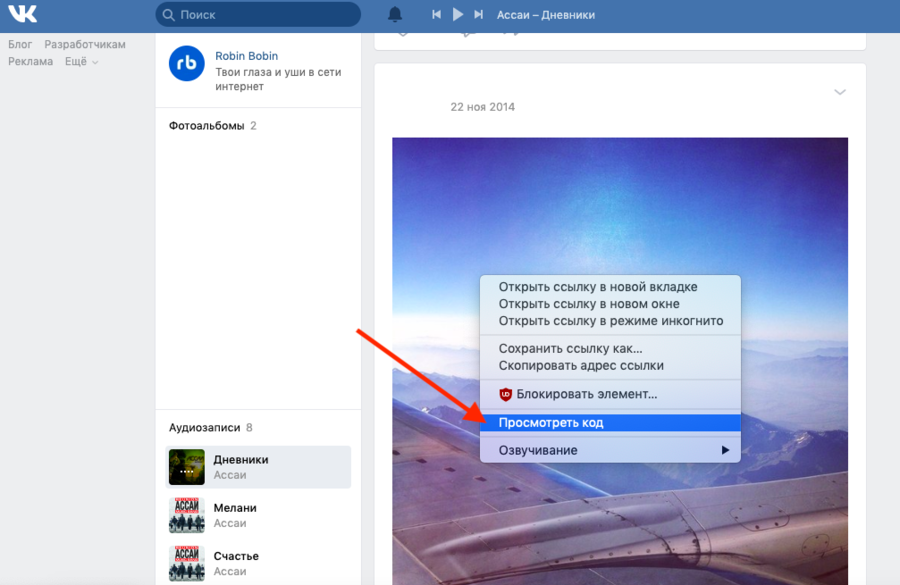


 Нажмите на неё.
Нажмите на неё. Если для обновления требуется дополнительная информация, появится подсказка о том, какие поля следует изменить или заполнить.
Если для обновления требуется дополнительная информация, появится подсказка о том, какие поля следует изменить или заполнить. Чтобы подтвердить удаление, выберите Удалить .
Чтобы подтвердить удаление, выберите Удалить . Excel не может выделять дубликаты в области значений отчета сводной таблицы.
Excel не может выделять дубликаты в области значений отчета сводной таблицы.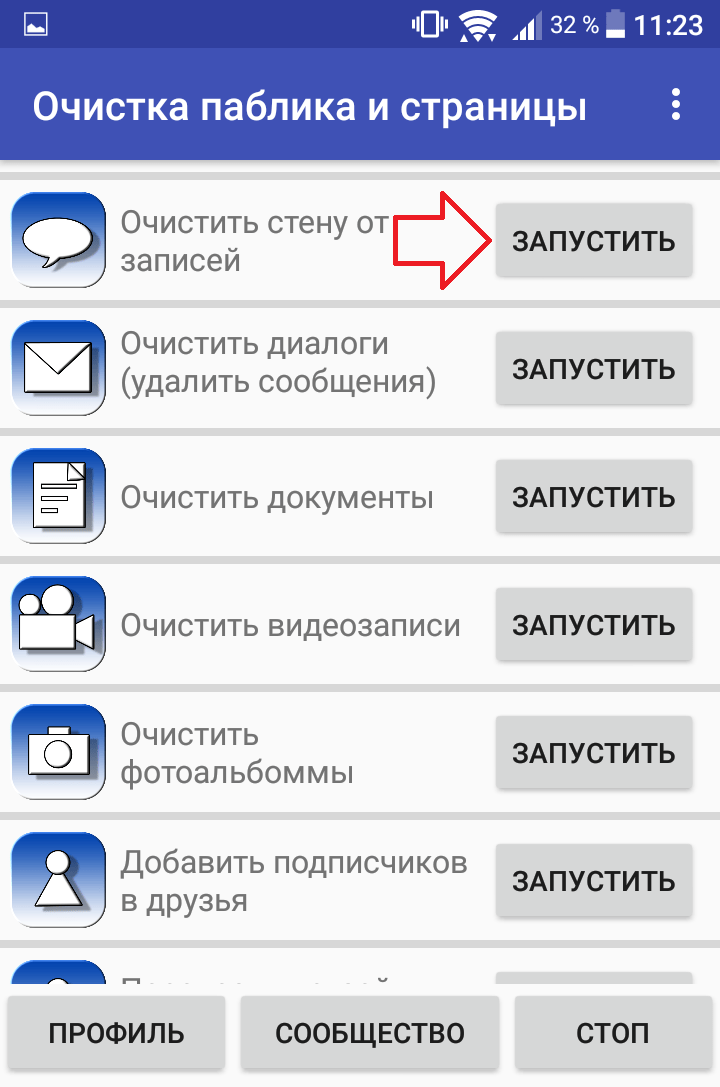
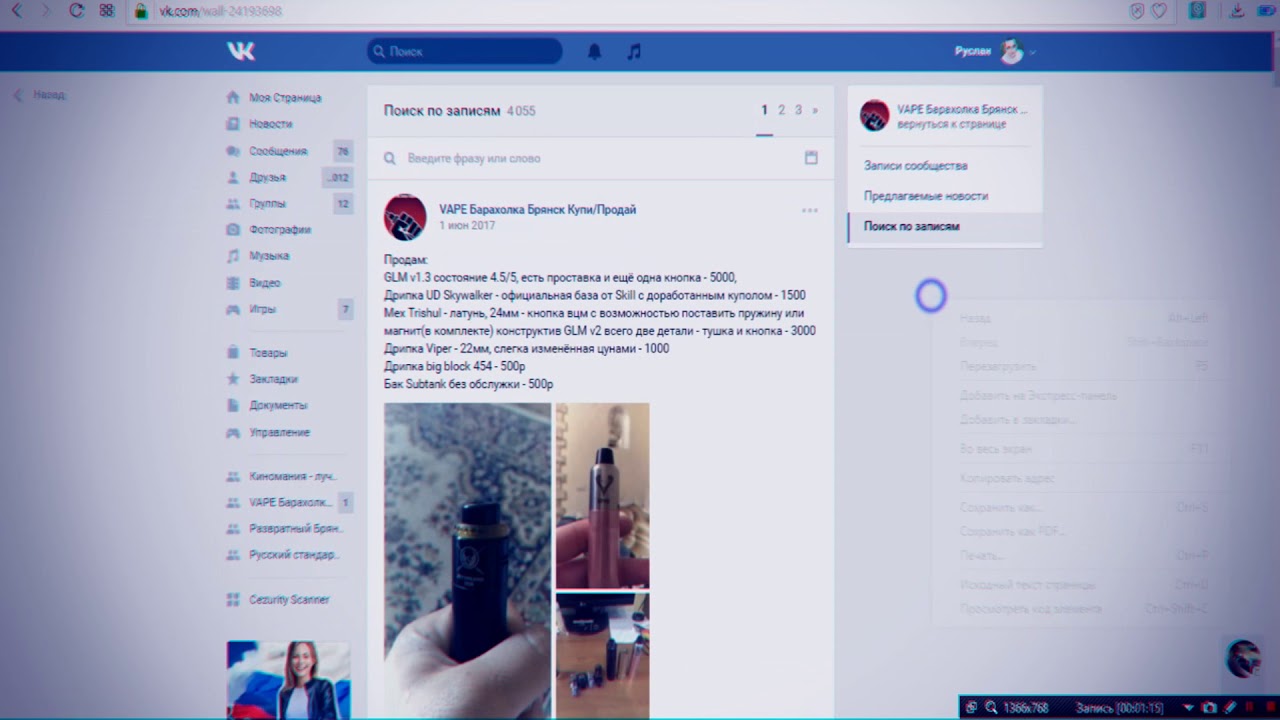
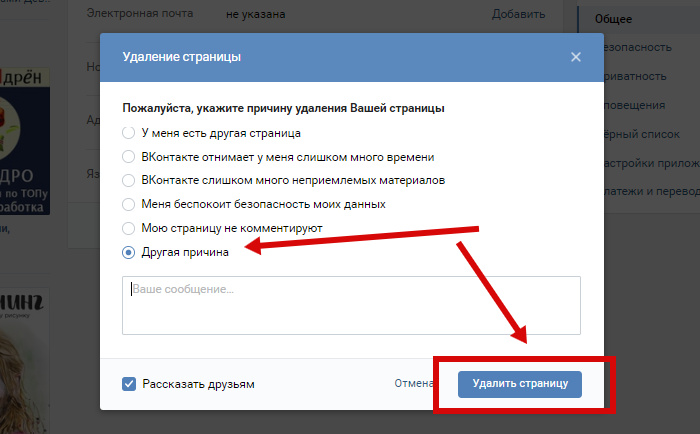 [dbo]. [Employee])
[dbo]. [Employee])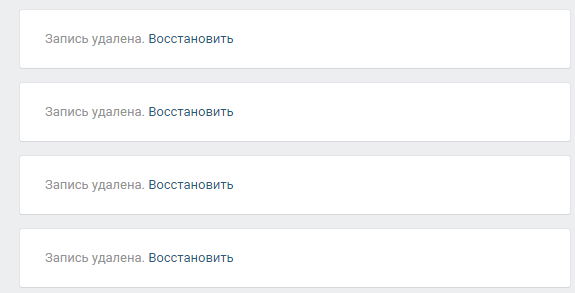 [dbo]. [Сотрудник]
[dbo]. [Сотрудник]